Questions fréquentes sur le Bluetooth :
Pourquoi ne puis-je pas trouver mon jetStamp 1025 sense lors d'une recherche Bluetooth ?
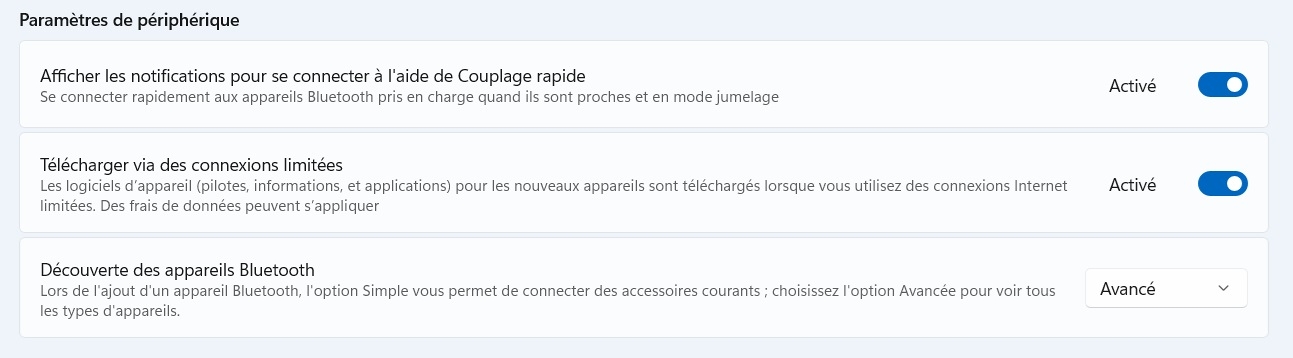
- Activer le Bluetooth sur le jetStamp® 1025 sense : Assurez-vous que le Bluetooth est activé sur votre jetStamp 1025 sense. Pour ce faire, naviguez dans les réglages de l'appareil et activez l'option « Bluetooth » sous le point de menu « Wireless ».
- Ajuster les paramètres Bluetooth sur le PC : Ouvrez les paramètres de votre PC et allez dans Bluetooth et appareils -> ;Appareils. Sous les paramètres de l'appareil, l'option « Détection d'appareils Bluetooth » doit être modifiée de « Standard » à « Avancé ».
Pourquoi ne puis-je pas me connecter à mon jetStamp 1025 sense alors qu'un couplage existe déjà ?
- Retirer le couplage et le reconnecter : Déconnectez le couplage existant et essayez d'établir à nouveau la connexion.
- Mise à jour du firmware: Assurez-vous que votre jetStamp® 1025 sense est équipé de la dernière version du firmware. Cliquez sur « Logiciel » sous « TÉLÉCHARGEMENT » pour télécharger la dernière version.
Comment puis-je améliorer/accélérer ma communication Bluetooth ?
- Mise à jour du firmware : Assurez-vous que votre jetStamp® 1025 sense est équipé de la dernière version du firmware. Cliquez sur « Software » sous « DOWNLOADS » pour télécharger la dernière version.
- Coupler le jetStamp® 1025 sense avec votre PC : Pour coupler votre jetStamp® 1025 sense avec votre PC, ouvrez les paramètres de votre PC et naviguez vers Bluetooth et Périphériques. Sélectionnez Ajouter un appareil et lancez la recherche Bluetooth. La recherche peut prendre quelques instants. Votre jetStamp 1025 sense s'affiche dans la liste des appareils disponibles avec le numéro de série au format « jetStamp 1025-xxxxxx ».
- Utiliser la clé Bluetooth appropriée : Pour le jetStamp® 1025 sense, vous devriez utiliser une clé Bluetooth avec la version 4.0 ou 4.2.
Comment coupler mon jetStamp® 1025 sense avec mon PC ?
- Activer le Bluetooth sur le PC: Cliquez sur le menu de démarrage et ouvrez les paramètres (icône en forme de roue dentée). Allez dans Bluetooth et Périphériques ou Périphériques et activez le Bluetooth s'il est encore désactivé.
- Ajouter un périphérique Bluetooth: Retournez à Bluetooth et périphériques dans les paramètres Windows et cliquez sur Ajouter un périphérique. Sélectionnez Bluetooth comme type de connexion. Le PC commence alors à rechercher les périphériques Bluetooth disponibles.
- Sélectionner un périphérique: Attendez que votre jetStamp 1025 sense apparaisse dans la liste des appareils trouvés. Il devrait normalement apparaître avec le nom du périphérique, « jetStamp 1025-xxxxxx ». Cliquez sur l'appareil pour commencer le couplage. Le couplage devrait se faire sans message. Si votre jetStamp a été couplé avec succès, votre appareil s'affichera sous Bluetooth et appareils dans la section Autres appareils.
Comment connaître la version Bluetooth de mon PC / clé Bluetooth ?
Pour déterminer la version Bluetooth de votre PC ou de votre clé Bluetooth, procédez comme suit :
- Ouvrir le gestionnaire de périphériques : Cliquez avec le bouton droit de la souris sur le menu de démarrage et sélectionnez « Gestionnaire de périphériques ».
- Trouver les adaptateurs Bluetooth : Recherchez « Bluetooth » dans la liste et cliquez sur la flèche pour afficher les périphériques Bluetooth.
- Afficher les informations sur l'adaptateur : Cliquez avec le bouton droit de la souris sur votre « adaptateur Bluetooth » (le nom varie, mais se termine toujours par « adaptateur ») et sélectionnez « Propriétés ». Passez ensuite à l'onglet « Avancé » ou « Détails ».
- Identifier la version Bluetooth : Cherchez les informations dans le champ « Version du micrologiciel » ou « Version Bluetooth ». Si la version n'est pas directement indiquée, vous pouvez identifier la version Bluetooth à l'aide de la « version LMP » (Link Manager Protocol) :
• LMP 6.x correspond à Bluetooth 4.0
• LMP 7.x correspond à Bluetooth 4.1
• LMP 8.x correspond à Bluetooth 4.2
• LMP 9.x correspond à Bluetooth 5.0
• LMP 10.x correspond à Bluetooth 5.1
• LMP 11.x correspond à Bluetooth 5.2
• LMP 12.x correspond à Bluetooth 5.3
• LMP 7.x correspond à Bluetooth 4.1
• LMP 8.x correspond à Bluetooth 4.2
• LMP 9.x correspond à Bluetooth 5.0
• LMP 10.x correspond à Bluetooth 5.1
• LMP 11.x correspond à Bluetooth 5.2
• LMP 12.x correspond à Bluetooth 5.3
Comment connaître la génération de mon jetStamp® 1025 sense ?
Pour déterminer la génération de votre jetStamp 1025 sense, naviguez dans le menu de l'appareil jusqu'au point de menu qui vous indique le numéro de série et la version du firmware (appuyez deux fois sur « > »). Appuyez ensuite sur la touche droite du menu. Dans le menu, les informations suivantes s'affichent:
1. type de BT PAN1026 pour la génération I
2. ESP32 v.xxx, Web : x pour Génération II
1. type de BT PAN1026 pour la génération I
2. ESP32 v.xxx, Web : x pour Génération II
Problèmes de rupture de communication ? Préoccupations concernant la portée ?
Si vous pensez que les problèmes de communication sont liés à la distance avec votre jetStamp® 1025 sense, veuillez vérifier les points suivants:
1. Distance : À quelle distance se trouve votre jetStamp® 1025 sense de votre PC ? Essayez de réduire la distance.
2. Obstacles: Y a-t-il des obstacles tels que des murs, des barrières ou autres entre votre PC et le jetStamp® 1025 sense ?
3. Stick Bluetooth : Faites attention au type de stick Bluetooth que vous utilisez. Nous vous recommandons d'utiliser une clé à longue portée.
1. Distance : À quelle distance se trouve votre jetStamp® 1025 sense de votre PC ? Essayez de réduire la distance.
2. Obstacles: Y a-t-il des obstacles tels que des murs, des barrières ou autres entre votre PC et le jetStamp® 1025 sense ?
3. Stick Bluetooth : Faites attention au type de stick Bluetooth que vous utilisez. Nous vous recommandons d'utiliser une clé à longue portée.
